Filmoraは初心者からプロまで幅広くお使いいただける動画編集ソフトですが、稀にプロジェクトが消えてしまったり、開けなかったりといったトラブルに直面するケースがあるようです。プロジェクトの復元や、開けるようにするにはいくつかの手段があります。
本記事では、Filmoraのプロジェクトを復元する方法や、プロジェクトが開けない時の対処法をわかりやすくご紹介。お困りの方はぜひお役立てください。
目次
Part1:Filmoraの動作が不安定になる主な原因

Filmoraの動作が不安定になる主な原因は2つ挙げられます。
不安定化の代表的な要因
- PCのスペック不足や高負荷な編集作業
- バージョンが古い
原因1:PCのスペック不足や高負荷な編集作業
最もよくあるのがPCのスペック不足によって、動画編集がスムーズにできないパターンです。編集作業の途中でPCがフリーズしたり、クラッシュしたりしてしまうと、プロジェクトが消えてしまうことがあります。
また、高負荷な編集作業を長時間行う場合も、つい不要なタブやアプリケーションを開きっぱなしにしてしまったり、PCへの負担が増加したりなどの理由によってソフトウェアが動作不安定になってしまうことがあり、注意が必要です。
原因2:バージョンが古い
定期的にFilmoraのバージョンが最新のものになっているかをご確認ください。バージョンが古いまま使用すると、ソフトウェアそのものの動作が不安定になったり、正常に動作しなくなったりすることがあります。安定性やセキュリティの改善はアップデートで提供されます。
Part2:Filmoraのプロジェクトを復元する5つの方法
まずは、Filmoraのプロジェクトを復元するための5つの方法をご紹介します。
復元手段の要点確認
- バックアップファイルを確認する
- 「.wfp」拡張子でPC内を探す
- 古いバージョンの拡張子「.wve」でPC内を探す
- 素材を保存していたインポート元を確認する
- データ復元ソフトを利用する
方法1:バックアップファイルを確認する
はじめに、Filmoraのメニュー内にあるバックアップファイルへアクセスしプロジェクトのバックアップが取れているか確認してみましょう。手順は次の通りです。
ステップ1:[ファイル]をクリックし[プロジェクトのバックアップ]を選択
![[ファイル]をクリックし[プロジェクトのバックアップ]を選択](https://recoverit.wondershare.jp/images/article-trans-image/1969/recover-filmroa-project3.png)
ステップ2:消えてしまったプロジェクトがあれば選択して[開く]をクリック
![消えてしまったプロジェクトがあれば選択して[開く]をクリック](https://recoverit.wondershare.jp/images/article-trans-image/1969/recover-filmroa-project4.png)
方法2:「.wfp」拡張子をPC内で探す
最新のFilmoraファイルの拡張子は「.wfp」となるため、PC内で「.wfp」の拡張子データを探し、消えたプロジェクトデータがないか探してみましょう。PC内のデータを探す方法はとても簡単です。
Windowsボタン横にある検索ボックスに「.wfp」や心当たりのあるファイル名を入力するだけで検索できます。すぐにできるシンプルな対処法なので、ぜひお試しください。
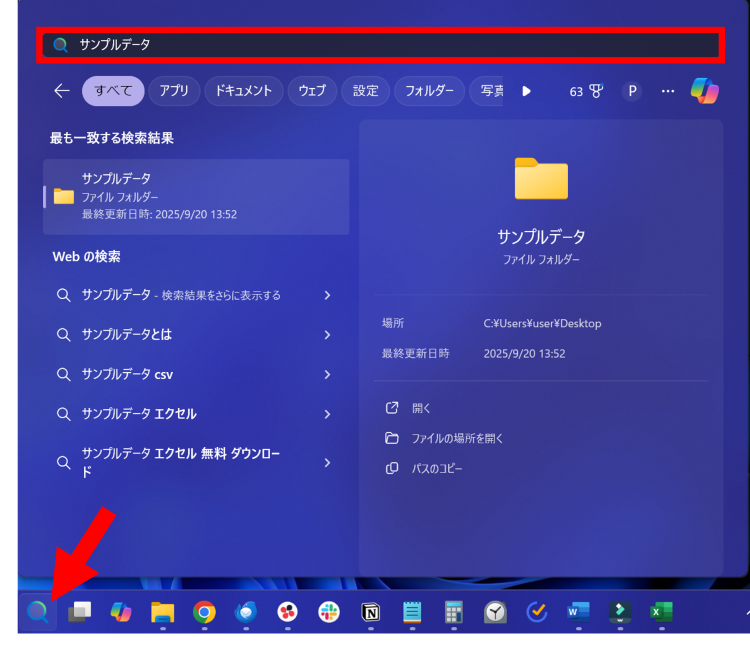
方法3:古いバージョンの拡張子「.wve」でPC内を探す
古いバージョンのままFilmoraを使用している場合は、拡張子が従来の「.wve」となっている可能性があります。前述した方法で、PC内に「.wve」の拡張子となっているファイルがないか探してみましょう。
また、冒頭でもお伝えした通り、古いバージョンのままFilmoraを使い続けると、ソフトウェアの不安定な動作の要因となる可能性があります。必ず最新バージョンのFilmoraをご利用ください。
アップデートでは、定期的にソフトウェアの不具合やセキュリティ機能など、重要なシステムの更新を行っています。
方法4:素材を保存していたインポート元を確認する
こちらは、プロジェクトというよりはプロジェクトに使用している素材を復元したい場合のお話になります。プロジェクトで使用している素材のインポート元を削除したり、移動したりしていないかご確認ください。
素材が正しく読み込めないと、プロジェクトに反映されないことがあるため注意が必要です。素材を保存していたインポート元の移動を行った場合は、元の場所に戻してみましょう。
方法5:データ復元ソフトを利用する
すでにエクスポート済みのプロジェクトが消えてしまった場合は、データ復元ソフトを活用する方法が有効的です。今回はデータ復元ソフト「Recoverit(リカバリット)」を利用して消えたデータを復元する手順をご紹介します。
ステップ1:動画データをエクスポートした場所または格納されていた場所(ごみ箱など)をスキャン
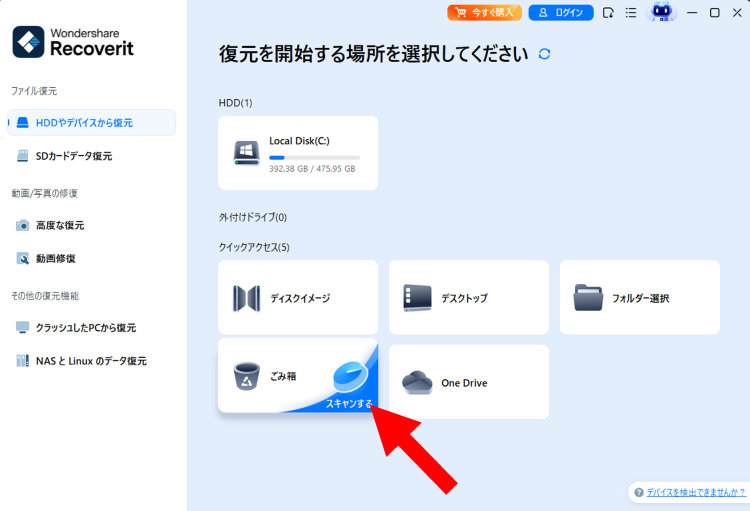
ステップ2:動画データを選択し[復元]をクリック
![動画データを選択し[復元]をクリック](https://recoverit.wondershare.jp/images/article-trans-image/1969/recover-filmroa-project7.png)
Recoveritでは、絞り込み検索や検索ボックス、並び替え機能など多彩な検索機能を備えているので、失くしたファイルを見つけやすいです。ぜひ各種検索機能もご活用ください。
必要に応じて動画をプレビューで確認してから復元することもできます。
とても簡単な操作で大切なデータを復元でき、動画以外にもドキュメントや写真、画像など1,000種類以上ものファイル形式に対応しているため、特にクリエイティブなビジネスを行っている方におすすめです。
Part3:Filmoraのプロジェクトファイルが開けない時の5つの対処法

「プロジェクトファイルはあるけれども開けない」という方は、次の対処法をお試しください。
開けない時の主な解決策(一覧)
- 【方法1】 余計なアプリケーションやソフトを閉じる
- 【方法2】 ウイルス対策ソフトを一時的に無効化する
- 【方法3】 PCを再起動する
- 【方法4】 「選択したアイテムを探す」機能を利用する
- 【方法5】 Filmoraを再インストールする
Part3-1:余計なアプリケーションやソフトを閉じる
PCのメモリ不足の可能性があるため、まずは動画編集に関係のないアプリケーションやソフトウェアを開いている場合は閉じましょう。
バックグラウンドで起動しているだけでも、メモリは圧迫されています。特にあまり余裕のないスペックのPCをお使いの場合は、メモリ管理に注意することが大切です。
Part3-2:ウイルス対策ソフトを一時的に無効化する
独自にサードパーティ製のウィルス対策ソフトを導入している場合、ソフトウェアやアプリケーション、プログラムなどに干渉してしまうことも珍しくありません。
ウイルス対策ソフトを一時的に無効化した上でFilmoraを起動し、プロジェクトが開けるかお試しください。
なお、ウイルス対策ソフトはPCを守る重要なツールなので、Filmoraを使い終えたら必ず有効化して元に戻しておきましょう。
Part3-3:PCを再起動する
一時的な不具合であれば、PCを再起動するだけでトラブルが解消することもあります。
PCの再起動はとてもシンプルな対処法ですが、メモリのリフレッシュや不要なキャッシュ削除にも役立ちます。作業中のデータは保存したうえで実行してください。
Part3-4:「選択したアイテムを探す」機能を利用する
プロジェクト内の素材が消えてしまって開けない場合は、ポップアップ画面の「選択したアイテムを探す」機能をご利用ください。
ステップ1:[見つからないメディアファイルを探す]画面の虫眼鏡アイコンをクリック
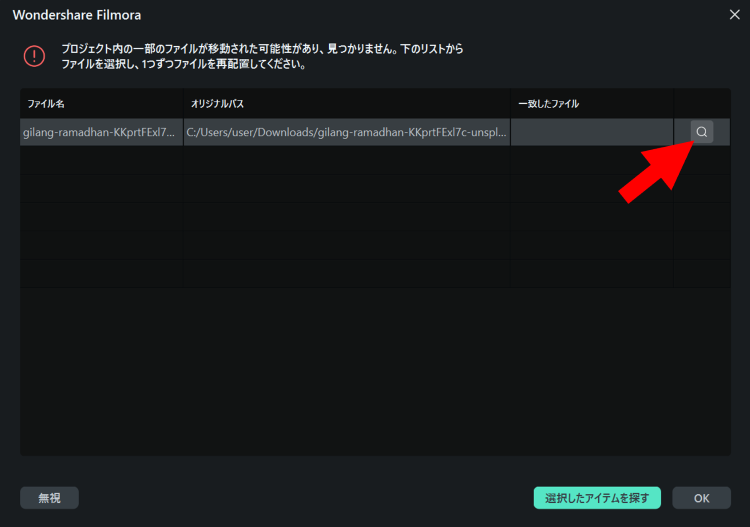
ステップ2:移動した素材ファイルを選択し[開く]をクリック
![異動した素材ファイルを選択し[開く]をクリック](https://recoverit.wondershare.jp/images/article-trans-image/1969/recover-filmroa-project10.png)
ステップ3:[OK]をクリック
![[OK]をクリック](https://recoverit.wondershare.jp/images/article-trans-image/1969/recover-filmroa-project11.png)
素材を再指定すると、プロジェクトを開けるようになります。
Part3-5:Filmoraを再インストールする
Filmoraを再インストールすることで解決できる場合もあります。以下はWindows11での手順です。
ステップ1:Windowsボタンを右クリックし[インストールされているアプリ]をクリック
![Windowsボタンを右クリックし[インストールされているアプリ]をクリック](https://recoverit.wondershare.jp/images/article-trans-image/1969/recover-filmroa-project12.png)
ステップ2:[…]をクリックし[アンインストール]を選択
![[…]をクリックし[アンインストール]を選択](https://recoverit.wondershare.jp/images/article-trans-image/1969/recover-filmroa-project13.png)
アンインストール完了後、公式サイトから再度インストールしてください。
Filmoraの公式サイトはこちら

